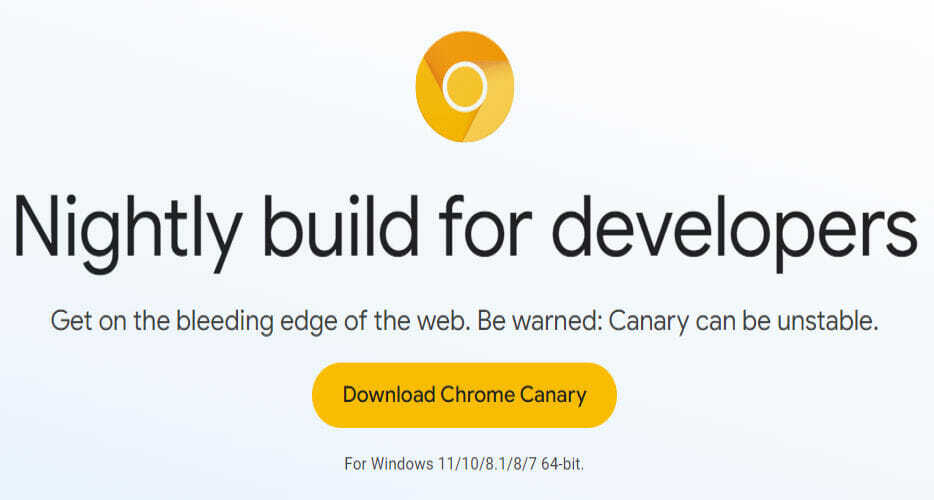Les applications tierces sont souvent responsables de ce problème
- Entrez votre terme de recherche bloqué sur l'écran peut être dû à un outil ou une barre de recherche tiers.
- Le redémarrage de Windows en mode sans échec résoudra les erreurs de démarrage à l'origine du problème.
- Désinstallez les outils de recherche tiers sur votre PC pour résoudre le problème.

Le terme de recherche est un mot ou un groupe de mots qu’un internaute saisit dans l’espace de recherche de n’importe quel moteur de recherche. Cependant, cela peut parfois entraîner des problèmes, ce qui fait que la saisie de votre terme de recherche reste bloquée à l'écran.
Un autre problème que vous pouvez rencontrer en naviguant sur Internet est La recherche Google ne fonctionne pas sur Firefox sur ton ordinateur.
Pourquoi la zone de saisie du terme de recherche est-elle bloquée à l'écran ?
La zone de saisie de votre terme de recherche bloquée sur l'écran peut se produire pour de nombreuses raisons. Un problème courant est l’interférence d’autres outils de recherche. Quand vous avez un tiers
outil ou barre de recherche exécuté sur votre ordinateur, il peut interférer avec celui que vous utilisez.De nombreux autres facteurs peuvent être responsables du blocage du champ de recherche sur l’écran. Certains sont:
Comment testons-nous, évaluons-nous et évaluons-nous ?
Nous avons travaillé au cours des 6 derniers mois sur la création d'un nouveau système d'évaluation sur la façon dont nous produisons du contenu. Grâce à lui, nous avons ensuite refait la plupart de nos articles pour apporter une véritable expertise pratique sur les guides que nous avons réalisés.
Pour plus de détails, vous pouvez lire comment nous testons, examinons et évaluons WindowsReport.
- Programmes installés sur l'ordinateur – Certains programmes comme Web Bar sont généralement installés sur votre ordinateur aux côtés d'autres programmes Internet. Ils peuvent entraîner des problèmes avec les activités de recherche sur votre outil de recherche.
- Navigateur obsolète – Il est courant de rencontrer des problèmes sur le navigateur s'il n'est pas mis à jour. Ainsi, vous pouvez voir la zone de terme de recherche bloquée sur votre écran si vous ne la mettez pas à jour.
Les causes ci-dessus ne sont que quelques-unes des nombreuses causes pouvant être responsables du problème. Heureusement, nous avons quelques correctifs pour vous aider à résoudre le problème et à faire fonctionner à nouveau votre zone de termes de recherche.
Comment puis-je corriger la zone de saisie de votre terme de recherche si elle est bloquée à l'écran ?
Avant de procéder à des correctifs, essayez ce qui suit :
- Désactivez les applications en arrière-plan exécuté sur votre ordinateur.
- Réparer la congestion du réseau sur votre PC.
- Redémarrez votre appareil et vérifiez si le problème persiste.
Continuez avec les solutions ci-dessous si vous ne parvenez pas à résoudre le problème.
1. Redémarrez votre PC en mode sans échec
- Sur l'écran de connexion, appuyez sur le bouton Changement clé tout en maintenant la Pouvoir bouton.
- appuie sur le changement touche pour inviter le Options de récupération avancées page.
- Cliquer sur Dépanner, puis sélectionnez le Options avancées.

- Cliquer sur Paramètres de démarrage et sélectionnez Redémarrage.

- Presse 4 à Activez le mode sans échec.

Windows redémarrera en mode sans échec. Redémarrer Windows en mode sans échec résoudra les problèmes de démarrage affectant le moteur de recherche.
- Cliquez avec le bouton droit sur Commencer bouton et cliquez sur le Panneau de contrôle.
- Sélectionner Programmes et fonctionnalités, puis cliquez sur Désinstaller un programme option.

- Sous Désinstaller le programme, recherchez l'outil ou la barre de recherche tiers, cliquez dessus avec le bouton droit et sélectionnez Désinstaller dans la liste déroulante.

- Redémarrez votre PC pour effectuer le processus en douceur.
La désinstallation d'autres outils ou barres de recherche peut arrêter toute interférence qu'ils pourraient provoquer dans votre zone de termes de recherche.
- Opera annonce un navigateur spécial pour les utilisateurs de Qwant en France
- Meilleures extensions pour débloquer des sites Web et naviguer de manière anonyme
- Cette page a été bloquée par Opera: comment la débloquer
3. Exécutez Windows Defender et activez la protection en temps réel
- Cliquez avec le bouton gauche sur Commencer bouton, tapez Sécurité Windows, puis cliquez sur Entrer.
- Cliquer sur Protection contre les virus et les menaces et sélectionnez le Options de numérisation.

- Sélectionnez ensuite Scan complet pour lancer une analyse approfondie et cliquez sur le bouton Scanne maintenant bouton.

- Allez au Protection contre les virus et les menaces option et cliquez sur Gérer les paramètres.

- Puis activez le Protection en temps réel option pour activer l’antivirus Windows Defender.

L'analyse Windows Defender recherchera les logiciels malveillants et les virus sur votre PC susceptibles de causer le problème. Lire à propos la réparation de la protection contre les virus et menaces Windows ne fonctionne pas sous Windows 10/11.
4. Mettez à jour votre navigateur
- Lancez le navigateur Chrome, cliquez sur le Menu dans le coin supérieur droit de l'écran, puis cliquez sur Paramètres.

- Sélectionner À propos de Google Chrome, puis clique Mettez à jour Google Chrome.

Chrome recherchera les mises à jour et, si elles sont disponibles, les installera automatiquement.
La mise à jour du navigateur a fonctionné pour de nombreux utilisateurs car elle aidera à corriger les bugs affectant le navigateur et ses activités.
En conclusion, vous pouvez lire sur façons de se débarrasser de la barre de recherche sur l’écran supérieur de votre ordinateur. Vérifiez également.
Vous pouvez nous dire quelles solutions vous conviennent le mieux dans la section commentaires.